Kako izbjeći isprane boje kada koristite HDMI na računalu

Crne boje mogu izgledati isprane i sive ako povežete računalo na zaslon putem HDMI kabela, a to nije pogreška vašeg zaslona. To je zbog načina na koji vaša grafička kartica pretvara podatke u boje, a tu je i jednostavno rješenje.
RGB puni nasuprot RGB Limited
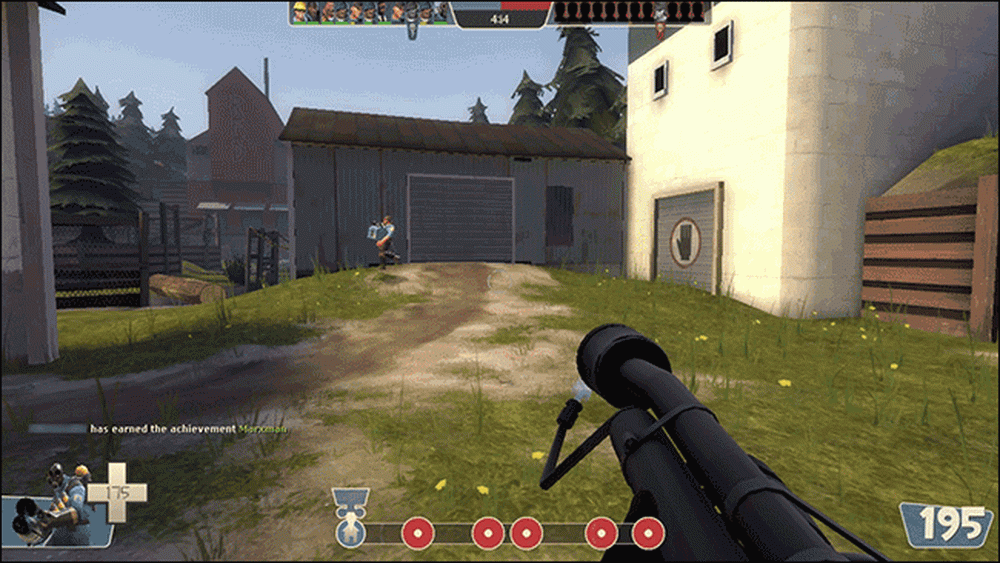
Računala, televizori i drugi uređaji predstavljaju boje pomoću raspona brojeva. "RGB Full" predstavlja boje pomoću vrijednosti od 0 do 255. 0 je najcrnja crna boja, a 255 bijela je bijela. "RGB Limited" predstavlja boje pomoću vrijednosti od 16 do 235. 16 je najcrnja crna, a 235 bijela.
TV emisije i filmovi koriste RGB Limited. Računala i PC igre koriste RGB Full. Ako je vaše računalo postavljeno na izlazni sadržaj u RGB ograničenom formatu, boje na računalu izgledat će više isprane. Vaša grafička kartica će poslati 16 za najcrnju crnu boju, ali monitor će je prikazati kao sivu, očekujući 0 za najcrnju crnu boju. Drugim riječima, ne podudaraju se.
Ako računalo spojite na zaslon putem HDMI veze, vaši grafički upravljački programi mogu odabrati RGB Limited ako sumnjaju da ste računalo možda povezali s televizorom. Zato se čini da se ovaj problem pojavljuje samo kada koristite HDMI vezu, iako neki ljudi prijavljuju da se to događa na DisplayPort vezama. Ako računalo spojite na zaslon pomoću DVI-ja, vaši će upravljački programi automatski odabrati RGB Full.
To je samo kratak sažetak ove komplicirane teme. Za više informacija o razlici između RGB Full i RGB Limited, pročitajte ovaj članak.
Kratka priča: osim ako ne gledate filmove na računalu za kućno kino, gotovo uvijek želite da vaše računalo emitira boje u punom RGB-u. Vaš upravljački program bi trebao automatski odabrati RGB Full za računala, ali to se ne događa uvijek. Ali možete ga promijeniti ručno.
Kako se prebaciti na RGB Full na NVIDIA grafici
Ako imate NVIDIA grafički hardver, desnom tipkom miša kliknite pozadinu radne površine i odaberite "NVIDIA Control Panel" da biste otvorili upravljačku ploču NVIDIA.
Odaberite Display> Change Resolution, kliknite okvir "Output Dynamic Range" i odaberite "Full".

Kako se prebaciti na RGB Full na AMD grafici
Ako imate AMD grafički hardver, desnom tipkom miša kliknite pozadinu radne površine i odaberite opciju "AMD Radeon Settings" da biste otvorili upravljačku ploču AMD Radeon postavki.
Odaberite Display> Preferences> Pixel Format, kliknite okvir "Color Pixel Format" i odaberite "RGB 4: 4: 4 Pixel Format PC Standard (Full RGB)".
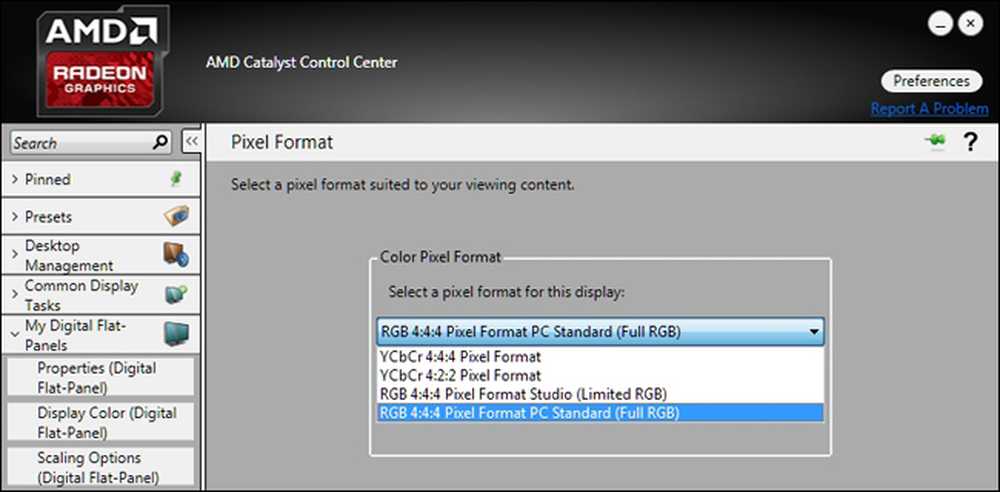
Kako se prebaciti na RGB Full na Intel grafici
Ako imate grafički hardver tvrtke Intel, desnom tipkom miša kliknite pozadinu radne površine i odaberite "Grafička svojstva" da biste otvorili upravljačku ploču Intel Graphics.
Odaberite Display> General Settings> Advanced i kliknite "Full Range" u odjeljku Quantization Range.
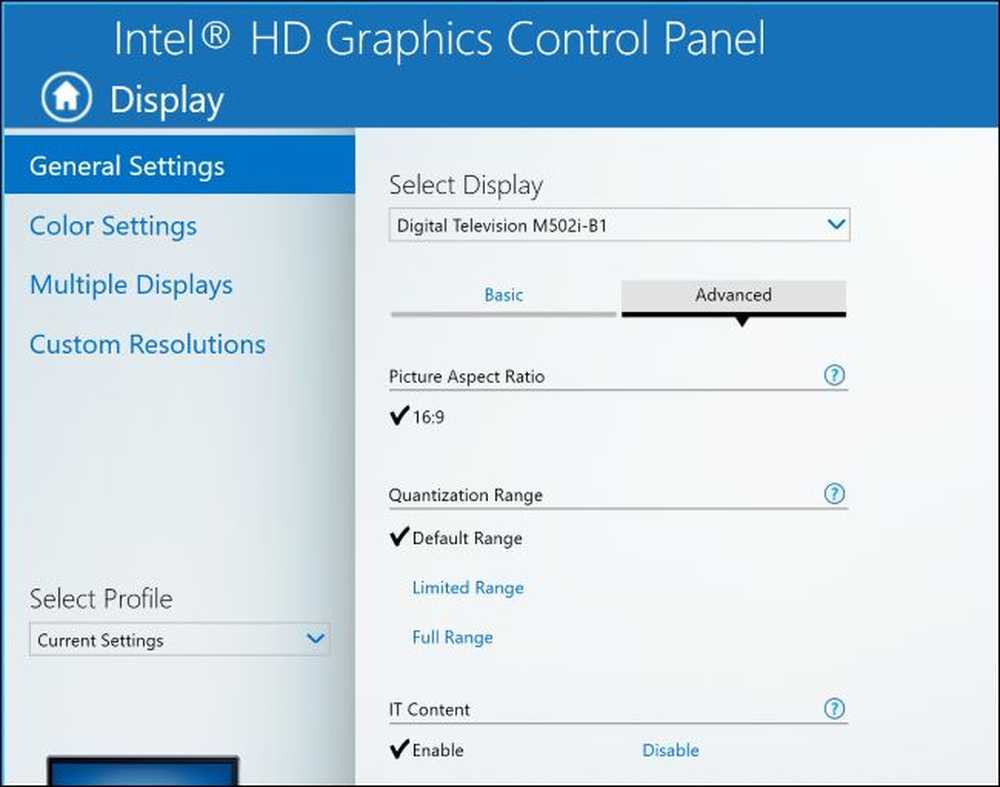
Neki ljudi navode da se ova postavka vraća na RGB Limited nakon nadogradnje grafičkih upravljačkih programa. Ako je vaš sustav postavljen na RGB Limited i postavite ga na RGB Full, ažuriranje može u budućnosti vratiti postavku na RGB Limited. Pazi na to.
Tu je i zasebna postavka za svaki zaslon koji ste povezali s računalom, tako da ga morate promijeniti više puta ako imate više prikaza. Jednostavno odaberite zaslon koji želite konfigurirati na upravljačkoj ploči grafičkog upravljačkog programa, a zatim promijenite zaslon u RGB Full.
Zapamtite, želite da izlaz vašeg računala odgovara vašim zaslonima. Svi računalni monitori moraju biti postavljeni na puni RGB prema zadanim postavkama, tako da želite da vaše računalo bude u punom RGB-u. Ako ste povezani s televizorom, morat ćete vidjeti koristi li vaš televizor pun ili ograničen RGB. Ako možete, postavite i računalo i televizor na puni RGB. Ako ne možete, ograničite ih na oba. Njih dvoje moraju se "složiti" ako želite ispravne boje.




